Jak odzyskać niezapisany dokument Word z najlepszymi metodami 3
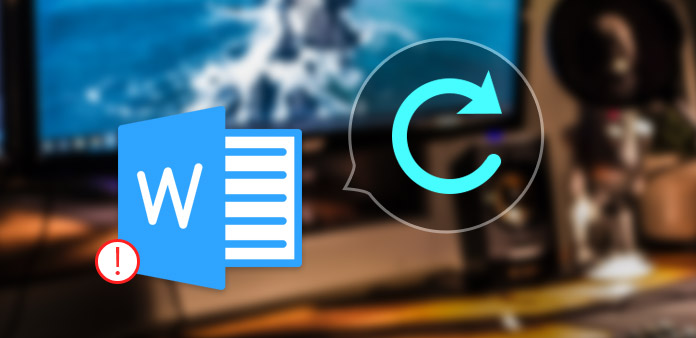
Konieczne jest nauczenie się, jak odzyskać niezapisany dokument słowny dla wszystkich w erze cyfrowej. Wielu z nas ma tak żenujące doświadczenie, że zamyka dokument słowny bez zapisywania go. A czasem problemy ze sprzętem prowadzą również do nienormalnego zamykania dokumentów tekstowych. Czy możemy pozwolić, aby cały dzień tak zniknął? Odpowiedź brzmi nie. Wyrzuć negatywną myśl do swojego umysłu i weź głęboki oddech. W rzeczywistości istnieją metody odzyskać niezapisany dokument słowny. A proces jest łatwiejszy niż się spodziewałeś. Ten post poda ci szczegóły.
Część 1. Odzyskaj niezapisany dokument programu Word w systemie Windows
Według danych firmy Microsoft około 70% komputerów używa systemu Windows na całym świecie. A gdy niezapisany dokument programu Word został nieoczekiwanie zamknięty w systemie Windows, możesz wykonać poniższe kroki, aby odzyskać niezapisany dokument programu Word w ciągu kilku sekund.
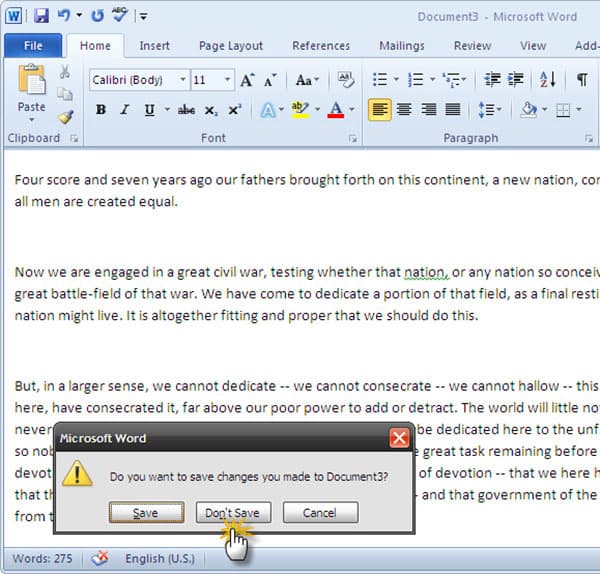
Nawigować do Menu start na komputerze z systemem Windows z klawiszem Windows na klawiaturze.
Stuknij w File Explorer i wybierz Ten PC aby go otworzyć.
Wchodzę .asd w pasku wyszukiwania u góry i naciśnij Enter na klawiaturze. A następnie system Windows 10 rozpocznie wyszukiwanie plików .asd w Twojej pamięci.
Kilka sekund później na liście wyników znajdziesz brakujące pliki.
Wybierz brakujący plik i kliknij go dwukrotnie, aby otworzyć plik w programie Word.
Następnie możesz zapisać go jak zwykle. Pamiętaj, że nie uruchamiaj ponownie komputera, zanim nie znajdziesz brakującego dokumentu.
Część 2. Pobierz niezapisany dokument w programie Word
Jeśli używasz programu Microsoft Word 2010 lub nowszej wersji, możesz odzyskać niezapisane pliki dokumentów programu Word w prosty sposób. Microsoft zdał sobie sprawę z problemów związanych z nieoczekiwanym zamknięciem, dlatego zintegrował technologię odzyskiwania dokumentów w programie Word 2010 i nowszych wersjach.
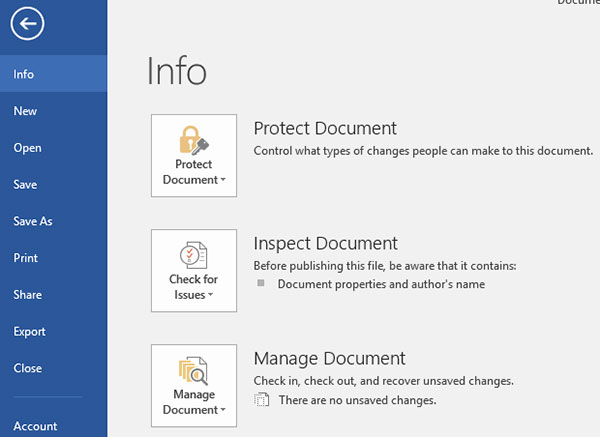
Po zamknięciu pliku ze słowem bez zapisania lub gdy problemy systemowe prowadzą do nieprawidłowego zamknięcia, uruchom ponownie program Word.
Otwarte filet zakładka i znajduje się na Zarządzaj dokumentami.
Kliknij na Zarządzaj dokumentem i wybierz Odzyskaj niezapisane dokumenty z rozwijanej listy.
Następnie program Word przeniesie Cię do okna dialogowego i wyświetli wszystkie możliwe do odzyskania dokumenty Word.
Wybierz ostatni plik, który może zawierać więcej niezapisanych treści, i kliknij Otwarte przycisk.
Program Word odczyta odzyskany dokument programu Word i otworzy go. Na koniec możesz zapisać plik na swoim komputerze.
Część 3. Ustaw i dostosuj Autoodzyskiwanie w programie Word
Właściwie w programie Word jest przydatna technologia o nazwie AutoRecover. Automatycznie zachowa kopię dokumentu. Domyślnie zapisze kopię na 10 minut. Możesz odzyskać niezapisany dokument programu Word. A jeśli jesteś wrażliwy na słowo dokument lub pracujesz w niestabilnym środowisku, możesz dostosować Autoodzyskiwanie.
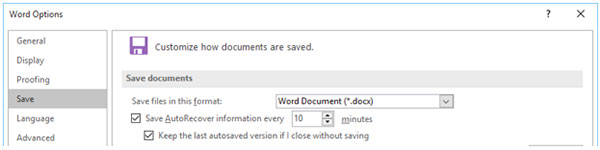
Uruchom program Word na komputerze i otwórz filet patka.
Naciśnij przycisk Opcje menu i otwórz jego okno dialogowe. W oknie dialogowym Opcje wybierz Zapisz opcja.
Wtedy możesz odkryć pudełko Zapisz informacje o Autoodzyskiwaniu co.
Pozostaw zaznaczone pole i zmień wartość Autoodzyskiwanie. Minimalna wartość to 1 minuta.
Zaznacz pole wyboru Zachowuj ostatnią wersję autozapisu, jeśli zamknę bez zapisywania. Po zakończeniu kliknij OK aby to potwierdzić.
Kiedy następnym razem napiszesz coś w Wordzie, automatycznie zapiszesz dokument zgodnie z ustawieniami. Jeśli używasz Word 2007 lub starszych wersji, możesz ustawić Autoodzyskiwanie w Office-> Opcje Word-> Zapisz.
Część 4. Przywróć dokument programu Word za pomocą oprogramowania do odzyskiwania
Jeśli nie możesz odzyskać niezapisanego dokumentu z technologią Autoodzyskiwanie, musisz użyć oprogramowania do odzyskiwania. Istnieje wiele programów do odzyskiwania danych na rynku. Ich zastosowania są podobne. Używamy EaseUs Data Recovery jako przykładu w tej sekcji, który jest darmowy i dostępny dla systemów Windows i Mac.
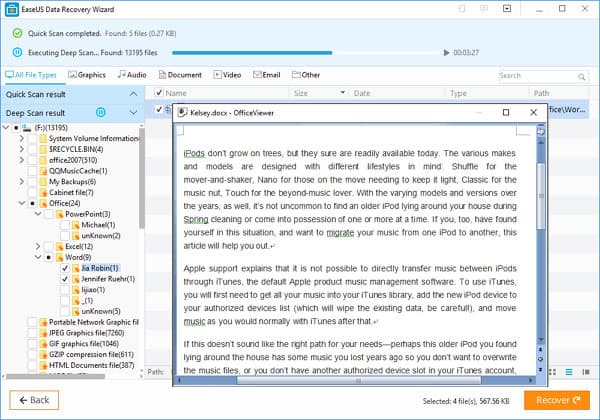
Otwórz EaseUs Data Recovery na swoim komputerze po instalacji.
Wybierz dysk, który zapisuje dokumenty ze słowami, które chcesz odzyskać.
Po kliknięciu Scan przycisk, to oprogramowanie rozpocznie wyszukiwanie wszystkich plików tekstowych, w tym uszkodzonych, zagubionych, istniejących i niezapisanych.
To oprogramowanie skanuje wybrany dysk wiele razy, więc zajmie to kilka minut.
Po zakończeniu skanowania wszystkie odzyskane pliki słów pojawią się w oknie podglądu. Możesz wybrać plik według nazwy i daty.
Na koniec kliknij przycisk Odzyskaj u dołu, Twój dokument tekstowy powróci.
Tipard Windows Reset Reset
Jeśli zapomniałeś hasła komputera, aby otworzyć dokument programu Word, możesz użyć Tipard Resetowanie hasła systemu Windows Platinum zresetować. Zresetowanie i zmiana hasła logowania do systemu Windows to dobry wybór.

Główne cechy:
- 1. Zresetuj i zmień hasło logowania do kont administratora i użytkowników.
- 2. Obsługuje wszystkie stacje robocze Windows, takie jak FAT16 / FAT32 / NTFS / NTFS5 itp.
- 3. Zresetuj hasło za pomocą rozruchowej płyty CD / DVD lub pamięci USB w prosty sposób.
- 4. Obsługiwane są wszystkie stacje robocze Windows.
Wnioski
Na podstawie powyższych wstępów przekonasz się, że możesz odzyskać niezapisany dokument słowny na komputerach i urządzeniach mobilnych z potężnymi narzędziami. Biorąc pod uwagę różne przyczyny, które mogą doprowadzić do zamknięcia niezapisanego dokumentu tekstowego, Microsoft opracował technologię AutoRecover. Dzięki funkcji AutoRecover możemy znaleźć ostatnio brakujący dokument na naszym komputerze. Możemy zresetować AutoRecover, aby częściej zapisywać nasze pliki słowne. Z drugiej strony istnieje kilka przydatnych narzędzi, które mogą pomóc użytkownikom odzyskać niezapisany dokument słowny, na przykład EaseUs Data Recovery.
Ponieważ coraz częściej używamy urządzeń mobilnych w pracy, ważne jest, aby mieć potężne narzędzie do odzyskiwania danych na smartfonach i tabletach. Tipard iOS Data Recovery i Tipard Android Data Recovery to najlepszy wybór. Obsługują skanowanie szerokiej gamy urządzeń mobilnych. Pomogą ci odzyskać jak najwięcej danych.







